Продолжаем подборку тематических материалов, посвященных установке различных приложений на смартфоны HUAWEI.
Всё началось с обзора смартфона HUAWEI Nova 10 Pro, вышедшего под довольно провокационным заголовком, что в 2022 году (после начала, скажем так, «сбоев» в сотрудничестве между Google, Apple и Россией) HUAWEI актуален как никогда. В ответ в комментариях стали задавать вопросы, побудившие сделать небольшой FAQ по наиболее актуальным.
В предыдущих материалах разобрали установку YouTube, WhatsApp и PUBG Mobile. В целом, всё сводится к «запустить HUAWEI AppGallery и установить». В очередной раз прошерстили самые популярные запросы про HUAWEI в поисковиках. Пользователей интересует «оплата в appgallery», «как сделать оплату через app gallery». Что ж, давайте разберем способы оплаты в AppGallery, а также поговорим и про возможности бесконтактной оплаты со смартфона HUAWEI.
Важный момент: так как магазин AppGallery доступен для любого Android-смартфона, инструкция будет актуальна для всех. Ведь сейчас в Google Play Market платежи не принимаются.
Настройка NFC оплаты | Приложение кошелек на Huawei
На правах рекламы
Робот-пылесос 360 Botslab P7
Бюджетный робот-пылесос с голосовым управлением, умением строить карты помещения и временем работы до 90 минут, а также влажной уборкой.
Субботний кофе №254. WWDC 2023
Налейте чашку ароматного субботнего кофе и познакомьтесь с новостями недели. Apple представила шлем смешанной реальности и новый MacBook Air, стали известны подробности о новом Asus Zenfone 10, а в Россию едут три новых китайских автомобиля…
Тест OMODA C5. Стильно, модно, молодежно
Кроссовер Omoda C5, выполненный в кузове кросс-купе, выглядит футуристично и притягивает к себе взгляды.
Обзор ноутбука ROG Zephyrus M16 (GU603)
Обзор ноутбука ROG Zephyrus M16 (GU603): мощная и стильная игровая новинка с самым актуальным «железом» и шустрым экраном.
Оплата в AppGallery
Если в магазине приложений Google оплата в приложениях для россиян заблокирована, то в AppGallery с этим всё хорошо. Итак, есть три варианта оплаты: банковская карта, QIWI-кошелек и оплата со счёта мобильного телефона.
Банковская карта
Шаг 1. Открываем AppGallery, внизу экрана выбираем вкладку «Я», дальше выбираем пункт, где указана ваша почта, а там «Платежи и покупки» и «Банковские карты».
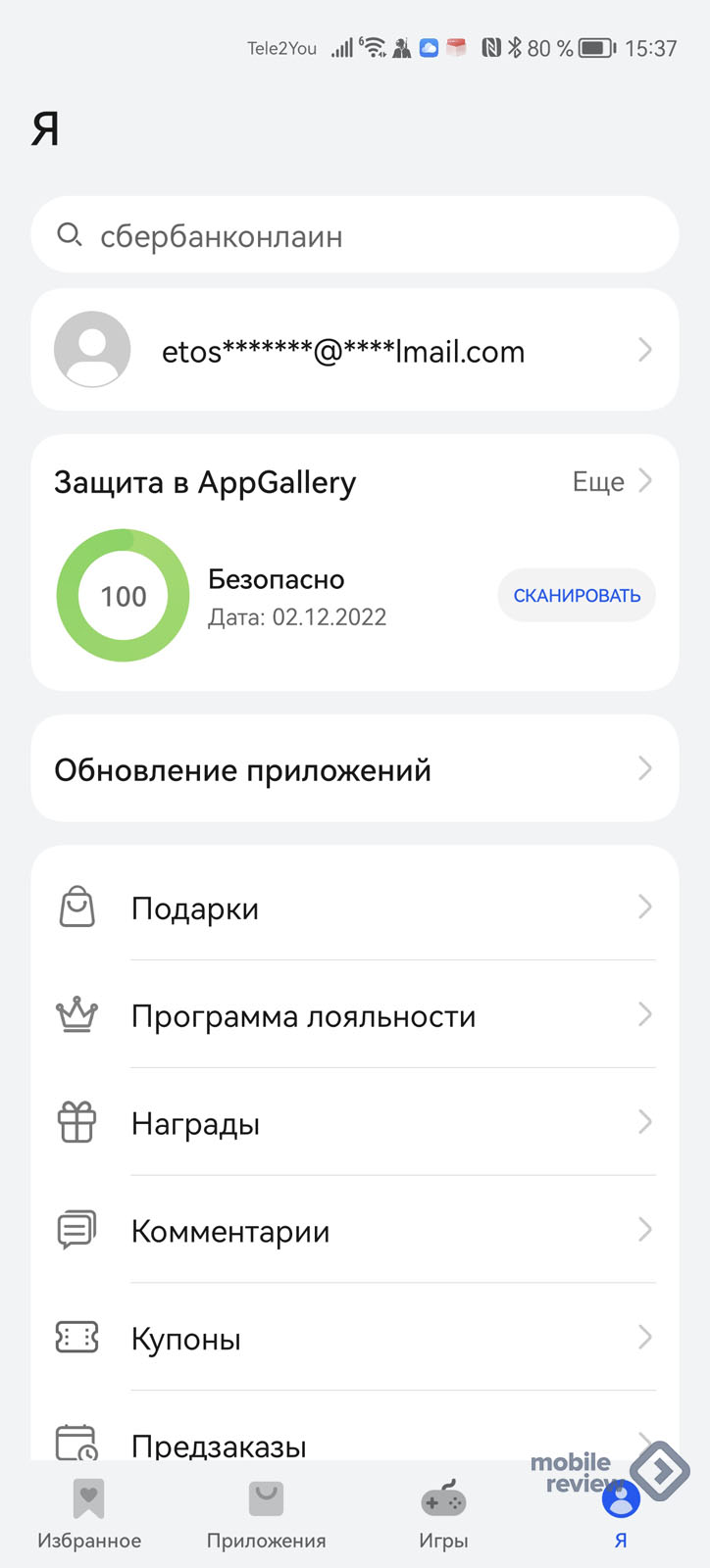
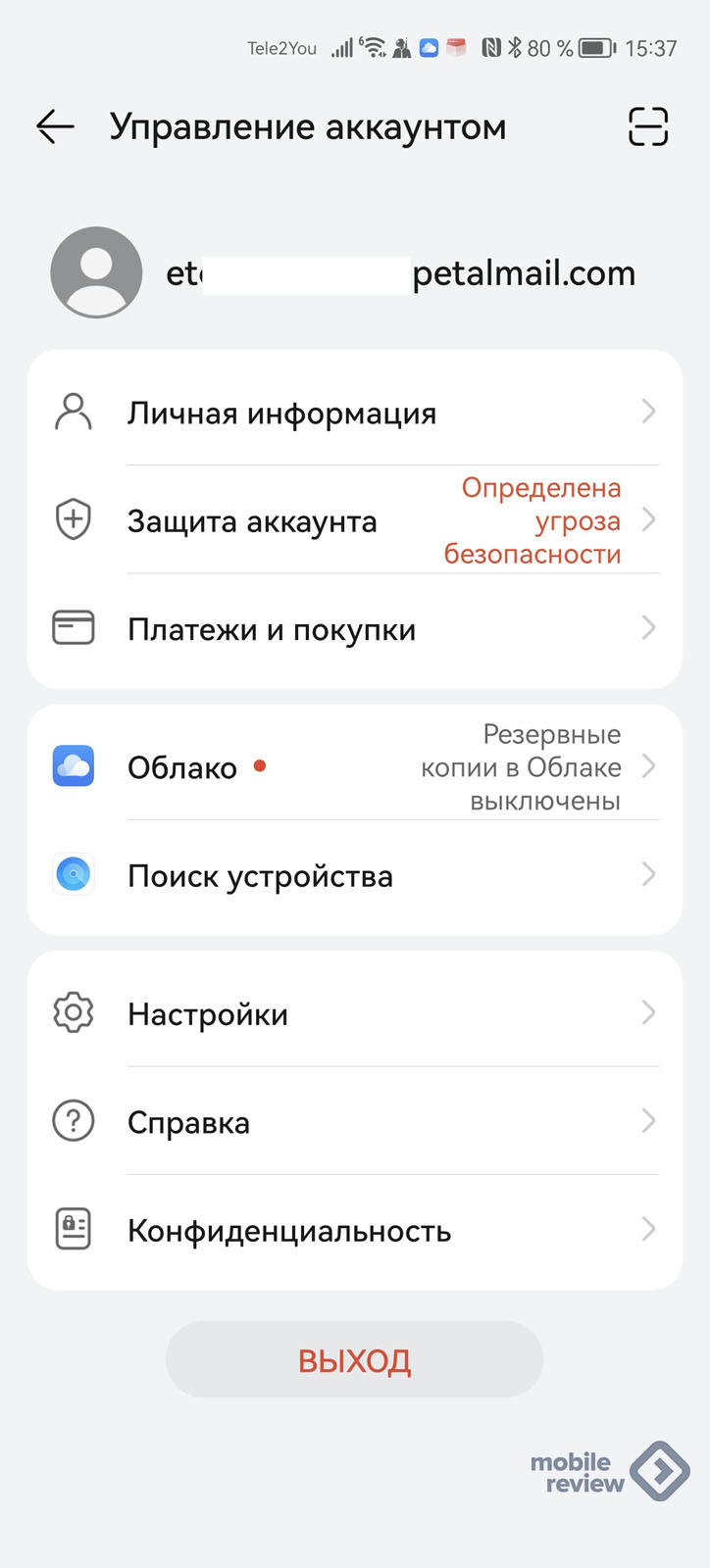
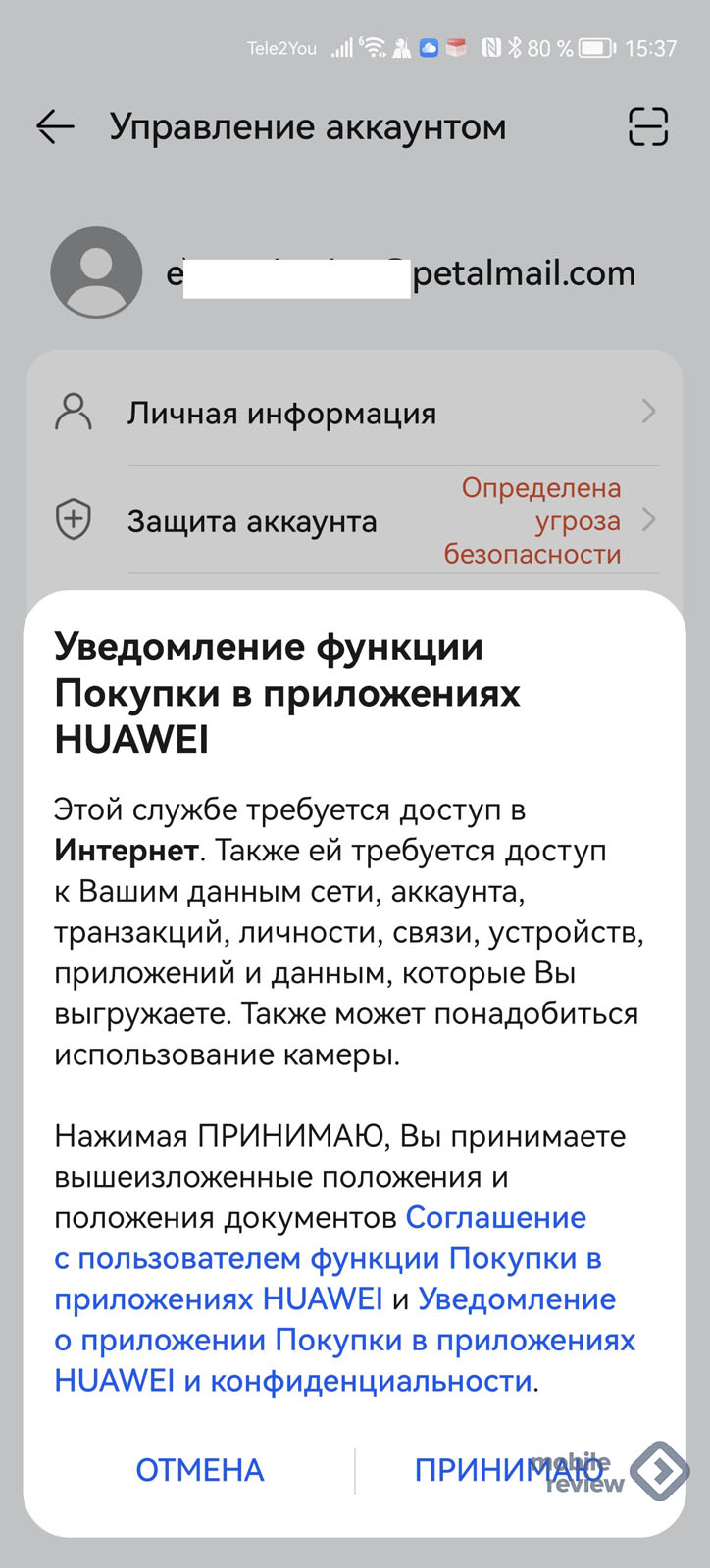
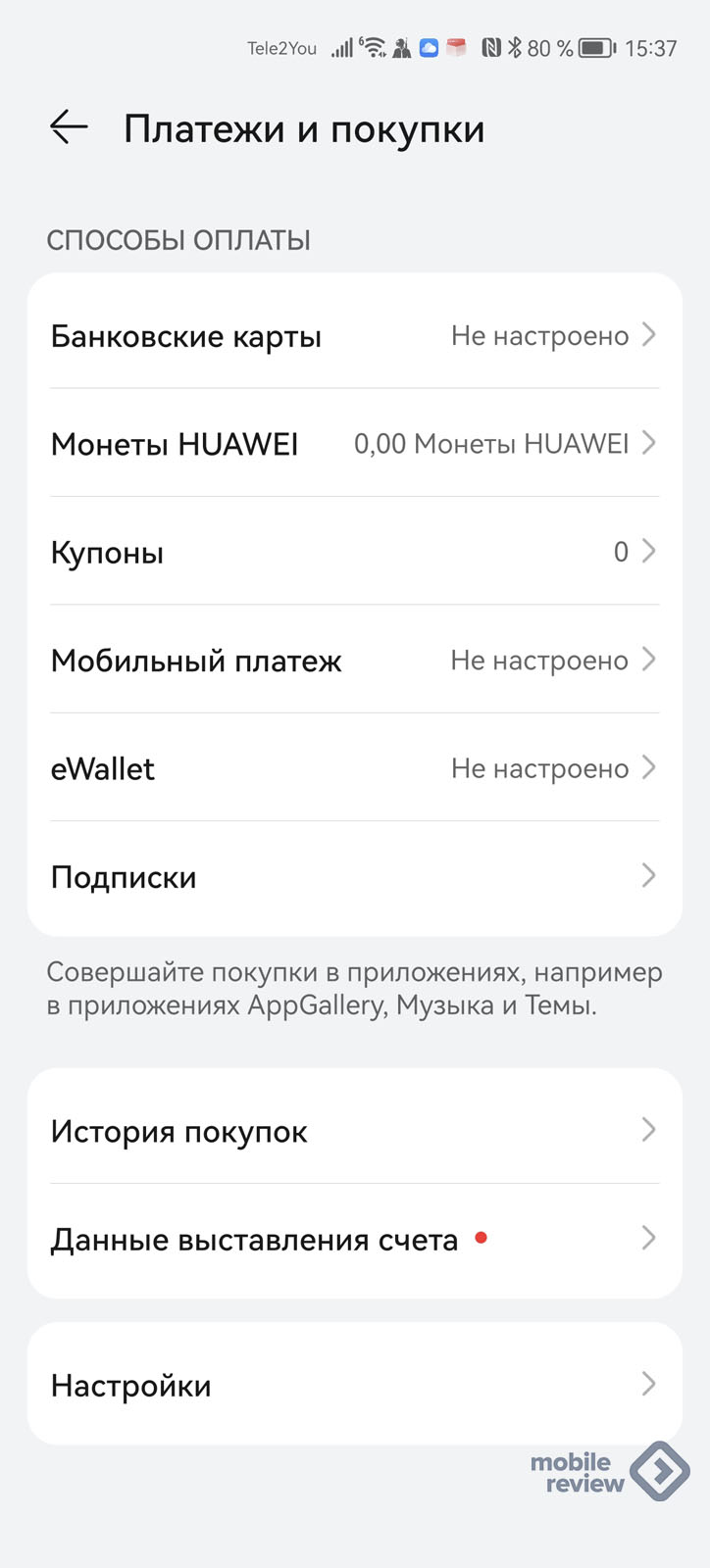
Шаг 2. В правом верхнем углу экрана есть иконка «плюс». Нажимаем на неё. Данные карты можно вводить вручную, но проще отсканировать карту, нажав на иконку рамки (справа от номера карты).
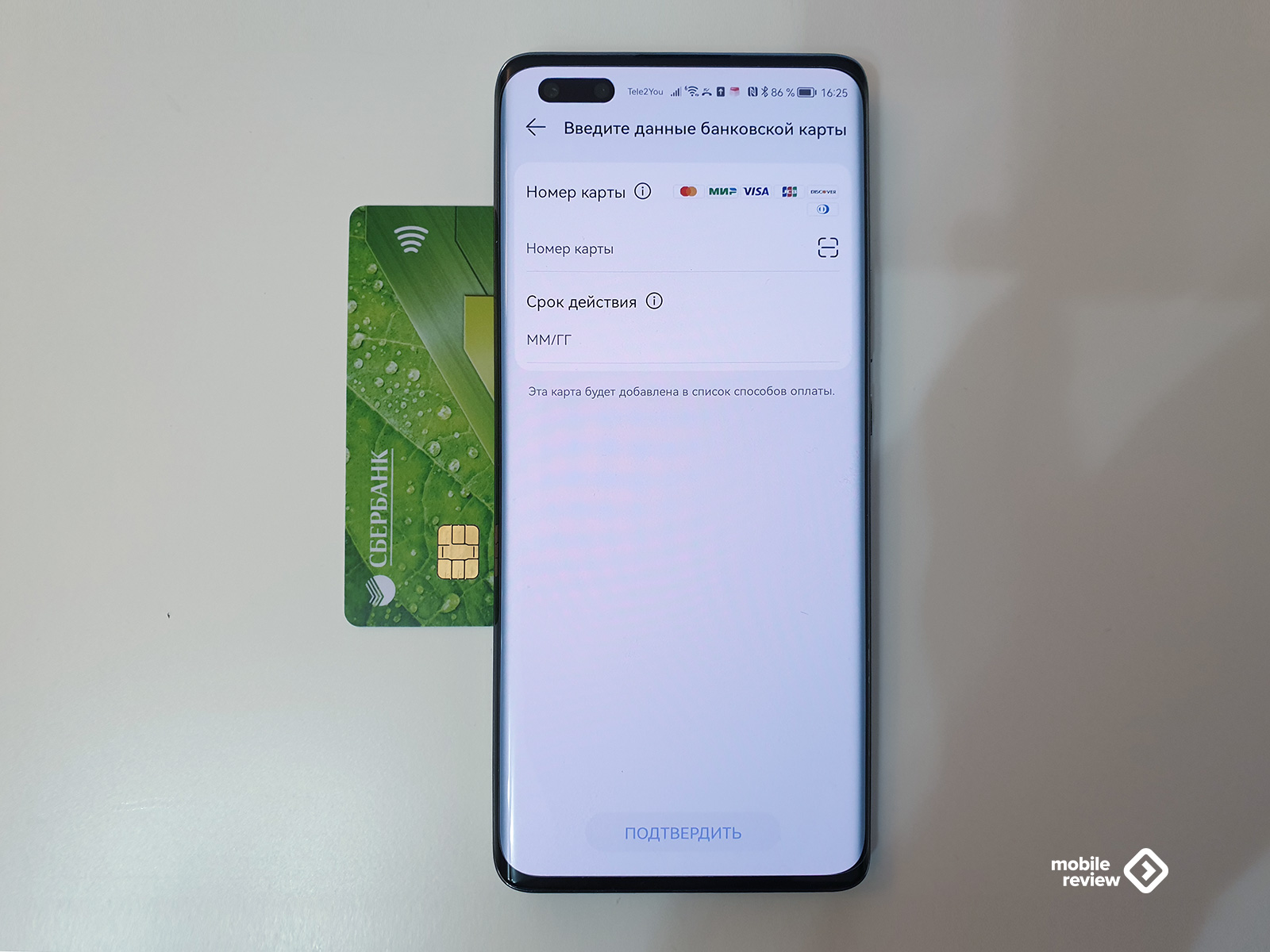
Шаг 3. Платежи обрабатывает «Тинькофф», при добавлении карты для проверки спишется 1.85 рубля. И всё, карта добавлена!
Как на Huawei оплачивать с помощью NFC, как оплачивать покупки в приложениях
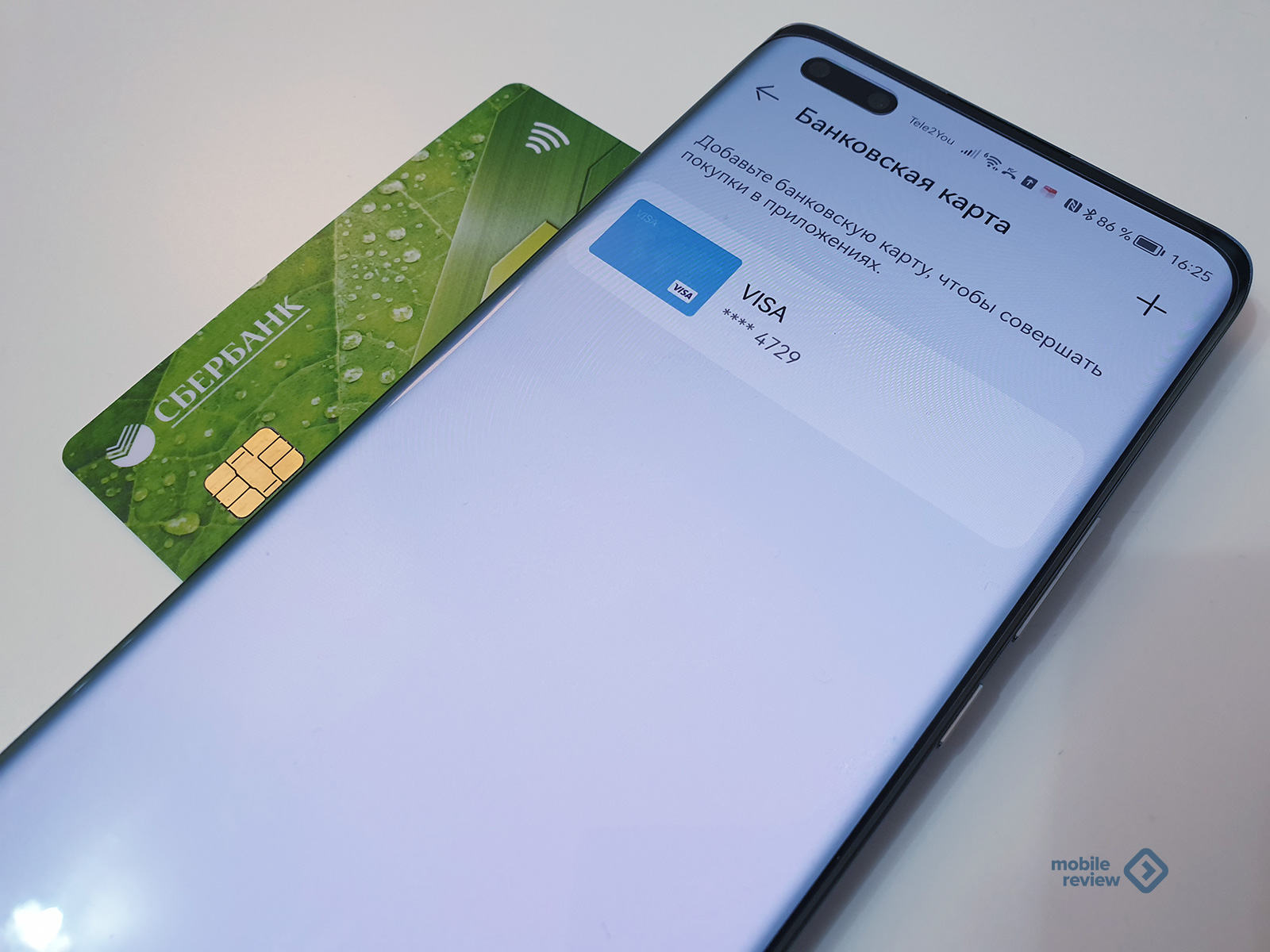
Шаг 4. Можно пользоваться и оплачивать приложения и внутриигровые покупки. Проблем нет!
Оплата со счёта QIWI-кошелька
Преимущество AppGallery – это возможность вместо банковской карты привязать к аккаунту QIWI-кошелек.
Для этого надо в разделе «Платежи и покупки» вместо банковских карт выбрать пункт eWallet, в котором, нажав на значок «+», можно по номеру телефона и присланному подтверждению в виде SMS-кода добавить QIWI-кошелек.
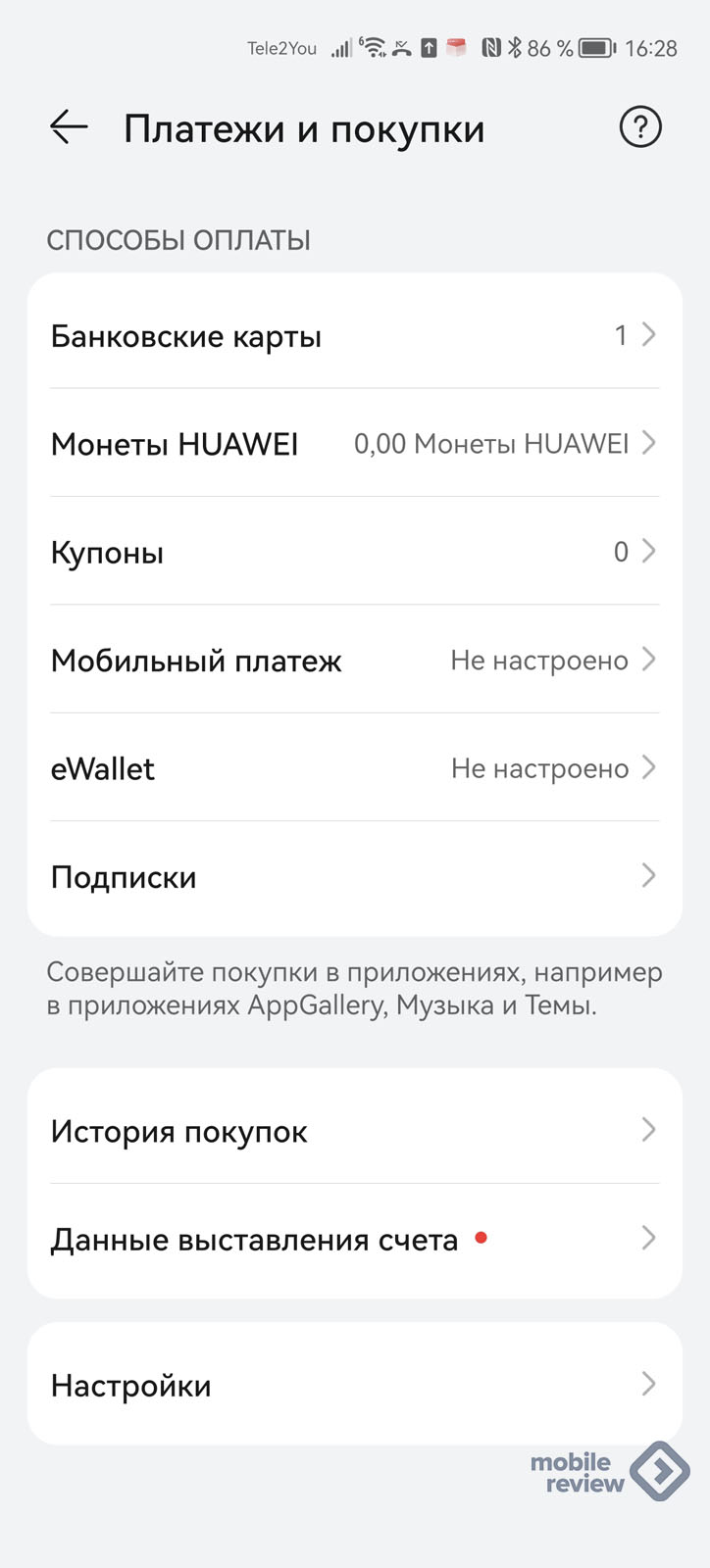
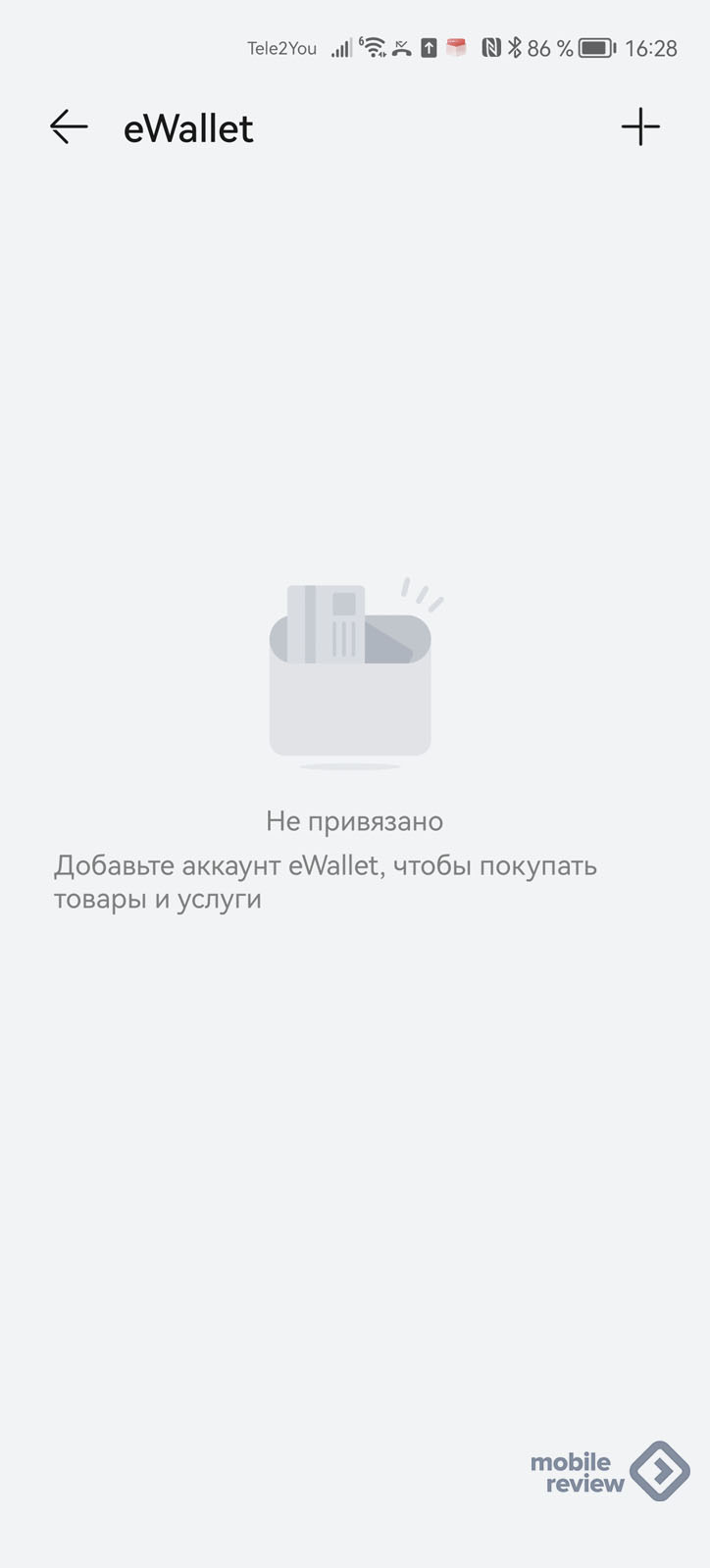
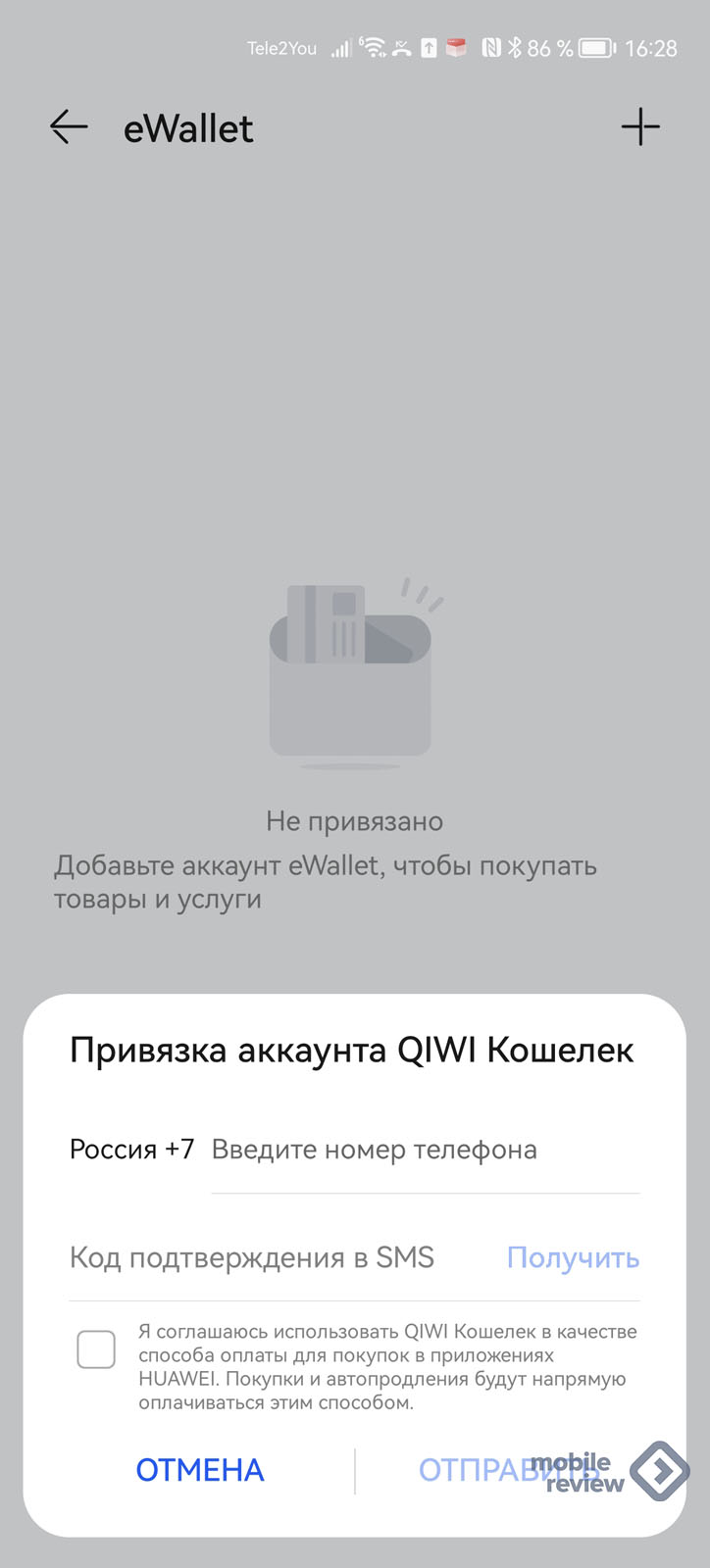
Оплата со счёта мобильного телефона
Huawei Pay: стоит ли скачивать платежную систему на телефон?

Huawei Pay — сервис, созданный для смартфонов Хонор и Хуавей, позволяющий проводить бесконтактную оплату. Для проведения платежей необходимо установить программу, привязать банковскую карту банка-партнера и включить NFC. После этого можно оплачивать товары / услуги во всех торговых точках, где установлены терминалы с поддержкой такой опции.
Что такое Хуавей Пэй
Huawei Pay представляет собой платежную систему, запущенную компанией Huawei вместе с партнерами. С ее помощью владельцы смартфонов Хуавей и Хонор могут совершать платежи с помощью смартфона и с гарантией сохранения конфиденциальности. Для пользования Хуавей Пэй все, что необходимо — наличие смартфона и установленного на нем модуля NFC.
Оплата с помощью Huawei Pay полностью безопасна. При проведении платежа номер банковской карты или другие данные клиента не используются. Вместо этой информации применяется специальный токен. Это означает, что номер платежного инструмента не хранится на серверах Huawei Pay и не передается продавцу. Для дополнительной безопасности при проведении платежа нужно сканировать лицо, указать ПИН-код или приложить палец к сканеру.
Кроме того, при выполнении транзакции Huawei Pay не хранит данные об операции, а добавленные карты имеют такую же защиту от мошенничества, как и обычный «пластик».
Если скачать приложение Huawei Pay на Хонор, можно использовать его для решения следующих задач:
- оплата за товары / услуги с помощью поднесения телефона;
- проведение оплаты через код платежа;
- поездки в общественном транспорте;
- покупка в приложении (планируется реализация в будущем).

Работает ли Хуавей Пей в России
Много вопросов касается того, работает ли Huawei Pay в России, и можно ли владельцам смартфонов Хуавей / Хонор проводить с его помощью платежи. На 2023 году сервис доступен в России, Китае, Пакистане, Таиланде, Сингапуре и ряде других стран. Кстати, в Беларуси он не работает, придется выбирать аналог. Функционирование программы зависит от страны / региона, где зарегистрирован аккаунт. Для проверки этой информации необходимо перейти в App Gallery, а там в пункт «Я», «Настройки» и «Страна/Регион».
Несмотря на официальную работу в России, в отзывах к приложению встречается много жалоб о трудностях привязки банковских карт. Люди спрашивают, когда заработает программа для основных финансовых учреждений, к примеру, Сбербанка. На данном этапе количество партнеров сильно ограничено.

Как пользоваться
Сервис бесконтактных платежей доступен в России, но нужно разобраться с главным вопросом — как пользоваться Huawei Pay и правильно проводить платежи с помощью бесконтактной оплаты.
Как и где скачать
Для бесконтактной оплаты с помощью смартфона необходимо скачать Хуавей Пей в России на телефон. Для этого сделайте следующее:
- Войдите в App Gallery.
- Введите в поиске «Кошелек Huawei».
- Жмите на кнопку «Установить» и дождитесь загрузки.

Отметим, что скачать приложение Хуавей Пей можно бесплатно на русском языке. Но еще раз отметим, что его название «Кошелек Huawei», из-за чего часто возникает путаница.
Кроме того, программа не доступна в Google Play, поэтому загрузить софт через этот магазин не получится. Единственная возможность — скачивание через App Gallery.
Как добавить карту
Для пользования программой Huawei Pay необходимо добавить карту в приложение. Для начала обновите смартфон и «Кошелек» до последней версии. После этого сделайте следующее:
- Откройте программу и авторизуйтесь в аккаунте Хуавей, если это не сделано ранее. При отсутствии профиля пройдите регистрацию.
- Проверьте правильность указания региона. Как это сделать, рассмотрено выше.
- Жмите на кнопку «+» вверху.
- Выберите пункт «Банковские карты».
- Отсканируйте «пластик» или укажите номер платежного инструмента вручную. После этого заполните все данные — срок действия, CVV, номер карточки.
- Подтвердите платежный инструмент. Для этого следуйте инструкции Huawei Pay и введите код подтверждения от банка в виде СМС. Можно выбрать и другие способы подтверждения.
Если вы следовали инструкции, скачать бесплатно Хуавей Pay и привязать банковскую карту не составит труда. Далее следуйте инструкции на телефоне, чтобы установить номер для защиты профиля, ПИН-код транзакций и контрольный вопрос. Укажите способ подтверждения операции. Это может быть сканирование лица или отпечаток пальца.
Для настройки отпечатка сделайте следующее:
- Войдите в программу.
- Жмите на пункт «Я».
- Войдите в раздел «Основное».
- Перейдите в «Отпечаток пальца».
После внесения этих настроек можно разблокировать экран одним прикосновением к сканеру.
Зная, как подключить Хуавей Пей, можно привязать одновременно до четырех или восьми банковских карт. Здесь многое зависит от модели мобильного устройства. К примеру, на смартфонах Р40, Р30, Р20, Хонор 30 и других можно подключить до восьми карточек, а на Р10, Хонор 9 или 8 Про — только четыре. В любой момент можно или удалить их, или отключить сервис полностью.
Как оплачивать в магазине
Теперь подробно рассмотрим, как работает Хуавей Пей в России с позиции оплаты. Всего сервис Huawei Pay предлагает несколько способов проведения платежа
С помощью подведения к терминалу:
- Включите NFC.
- Поднесите мобильное устройство к терминалу.
- Подтвердите платеж вводом кода или отпечатком пальца.
- Дождитесь подтверждения транзакции.
- Войдите в приложение и нажмите «Код оплаты» вверху экрана.
- Подтвердите платеж отпечатком, ПИН-кодом или путем сканирования лица.
- Покажите код кассиру и дождитесь сканирования.
- Зайдите в программу «Кошелек».
- Кликните на «Сканер» вверху экрана.
- Сканируйте QR код.
- Подтвердите / введите сумму транзакции.
- При нежелании использовать банковскую карту жмите на нее или выберите другую.
- Введите ПИН-код, прикоснитесь к сканеру отпечатка пальцев или дайте телефону распознать лицо.
Отметим, что платежи Huawei Pay с помощью кодов доступны не во всех регионах и странах. Если в вашем регионе местоположении эта опция недоступна, функции Сканер или Код оплаты не будет в приложении.

Как удалить карту
Многие спрашивают, как настроить Huawei Pay с позиции удаления лишних банковских карт. Для этого сделайте следующее:
- Убедитесь, что кошелек Huawei Pay обновлен до последней версии.
- Жмите на карту, которую нужно удалить.
- Кликните на символ с тремя точками справа вверху.
- Выберите пункт «Удалить».
Следуйте инструкциям на экране для полного удаления.
На каких моделях телефона есть
Производители Хонор и Хуавей обещают наличие Huawei Pay во всех флагманских моделях. Кроме того, программу можно скачать установить на всех мобильных устройствах, работающих на операционной системе Андроид и имеющих модель NFC. К этой категории относятся смартфоны Хонор 9А, 10 Лайт, 7С, а также Хуавей Y8a, Y6p и многие другие. Подробный список, на каких моделях есть Huawe Пей Пей, можно посмотреть по ссылке consumer.huawei.com/ru/support/content/ru-ru00678337.

С какими банками работает
География работы Huawei Pay постоянно расширяется. Это касается и списка банков-партнеров, с которыми ведется сотрудничество. Для изучения списка сделайте следующее:
- Войдите в Кошелек.
- Перейдите в раздел «Банковские карты».
- Жмите на кнопку «Поддерживаемые банки».
Здесь можно увидеть, с какими финансовыми учреждениями работает сервис. В России пока поддерживается только Газпромбанк, Россельхозбанк, Восточный банк и Солидарность. Но в будущем количество партнеров будет расширяться.

Отличие от аналогов
Перед тем как скачать Huawei Pay бесплатно для России, необходимо разобраться с особенностями приложения. Главные отличия от Гугл Пей:
- Поддержка небольшого количества банковских учреждений.
- При совершении платежей не нужно разблокировать смартфон или входить в программу.
- Возможность проведения операций с помощью QR-кода (при наличии такой опции в регионе).
- Работа только на смартфонах Хуавей и Хонор.
- Доступность загрузки только на App Gallery, поэтому скачать Huawei Pay apk на Андроид через Google Play не получится.

В остальном Huawei Pay очень похож на другие сервисы бесконтактной оплаты. Минус в том, что он пока только развивается и имеет лишь небольшое количество банков-партнеров. Вот почему программа пока не сильно востребована среди пользователей смартфонов Хонор или Хуавей. В качестве альтернативы доступно приложение SberPay, но его недостатком является возможность подключения только карт Сбербанка.
В комментариях расскажите о своем опыте пользования Huawei Pay, и сложностях, которые возникали при подключении банковских карт.
Источник: besprovodnik.ru
Работает ли Huawei Pay в России и как платить в AppGallery в 2022 году
В марте 2022 года в России были отключены платежные системы Visa и Mastercard, а вместе с ними и бесконтактные платежи Google Pay и Apple Pay. Все это привело к тому, что усложнились методы оплаты в магазинах приложений: App Store с горем пополам все-таки работает, оплата в Google Pay недоступна, а вот у владельцев смартфонов Huawei с AppGallery ситуация с оплатой приложений и вовсе долгое время оставалась непонятной. Сегодня мы вам расскажем, как платить в AppGallery и как пользоваться Huawei Pay в 2022 году.
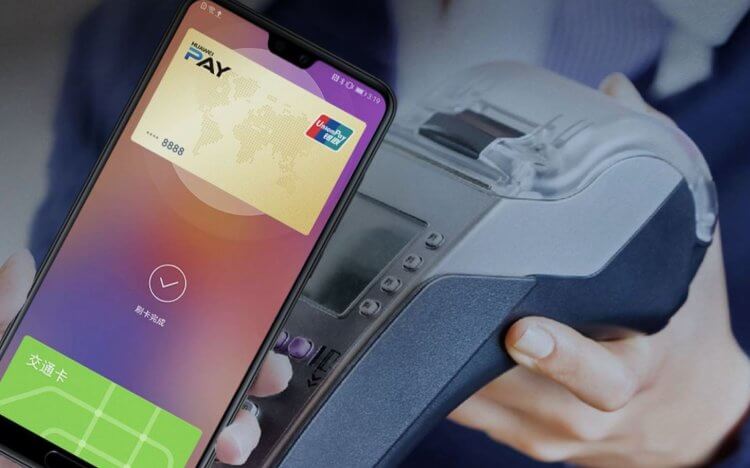
Разбираемся, как платить смартфоном Huawei в России
❗️ ЕЩЕ БОЛЬШЕ ИНТЕРЕСНЫХ СТАТЕЙ ИЩИТЕ В НАШЕМ ЯНДЕКС.ДЗЕНЕ
Как платить в AppGallery
Сейчас пользователям смартфонов Huawei доступно два способа оплаты покупок в приложениях из AppGallery. Для одного из них вам понадобится QIWI-кошелек, поэтому вы можете зарегистрировать его и привязать к AppGallery. По сути, QIWI-кошелек — прямая замена любой платежной карты, которая в итоге привязана к аккаунту и с нее пополняется. Подключить QIWI-кошелек к AppGallery очень просто.
-
Зайдите в AppGallery и нажмите на вкладку с вашим профилем.
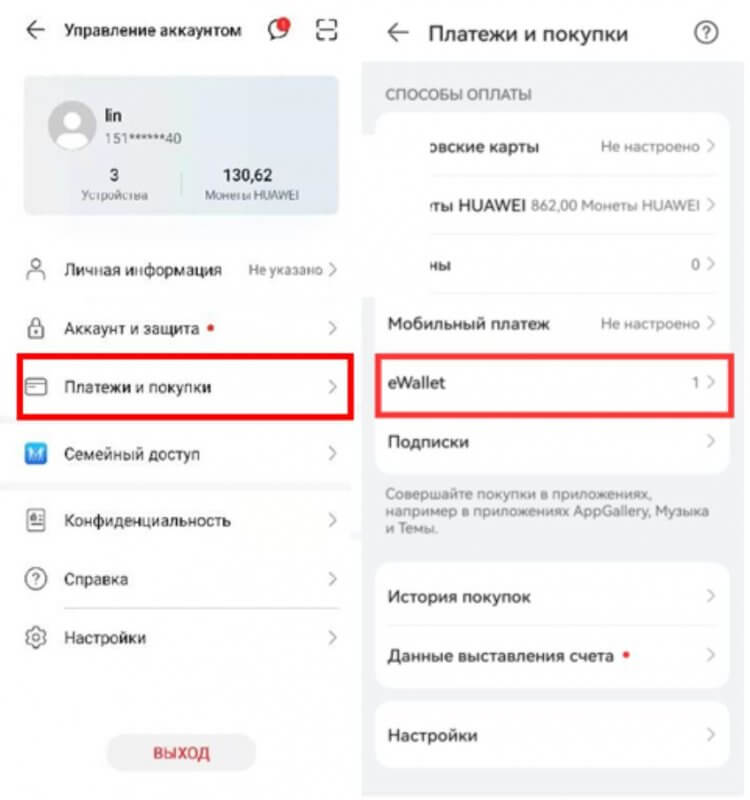
Далеко в настройки AppGallery залезать не нужно
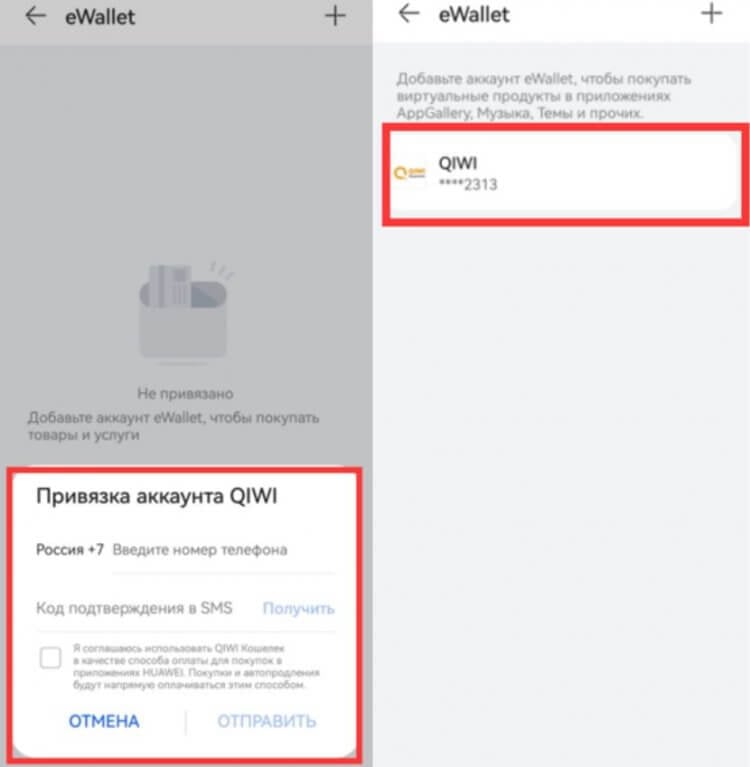
Вот так счет в QIWI привязывается к оплате в AppGallery
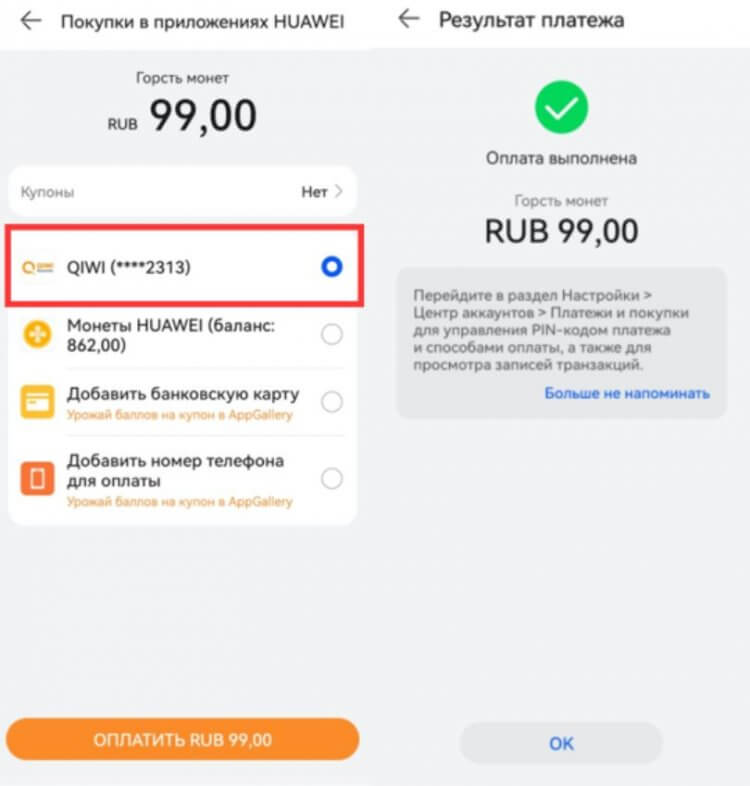
После добавления можете использовать этот метод для оплаты
Если у вас нет QIWI-кошелька или вы по каким-то причинам не хотите его создавать, то можете оплатить покупку в AppGallery с помощью мобильного телефона. Сделать это очень просто.
- Зайдите в AppGallery, кликните на вкладку «Я».
- Нажмите «Аккаунт Huawei» и выберите «Платежи и покупки».
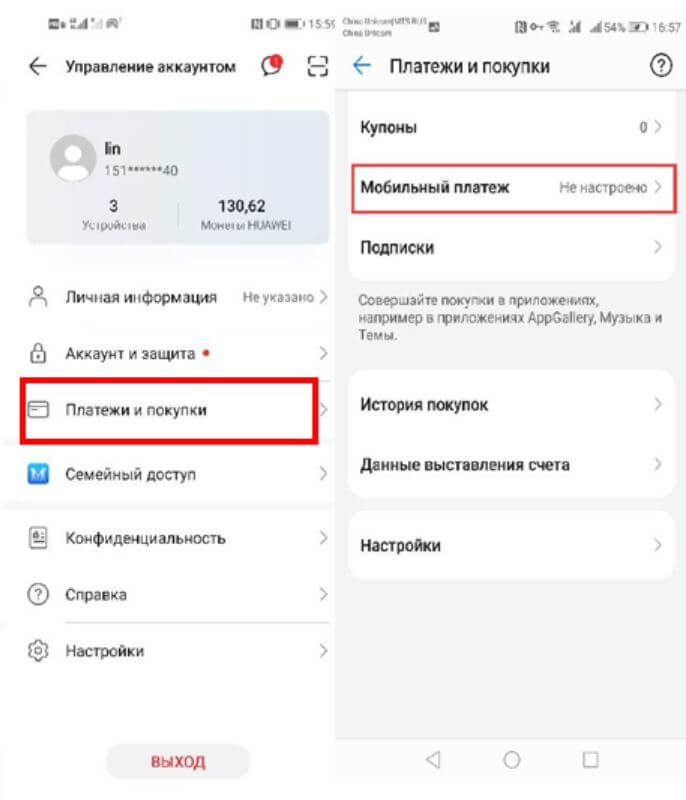
Мобильный платеж добавляется по такому же алгоритму
Теперь при покупке в AppGallery вы можете выбрать мобильный платеж из списка возможных вариантов. Компания предупреждает, что иногда платеж может не проходить. Это можно решить, обновив свои данные через портал Госуслуги в личном кабинете оператора через приложение или на сайте: вам нужно будет выбрать «Подтвердить регистрационные данные владельца номера».
Как настроить Huawei Pay

Huawei Pay работает в России, но с картами Union Pay
В апреле Huawei отключила поддержку карт МИР в AppGallery, а приложения банков «Открытие», «Промсвязьбанк» и ВТБ пропали из AppGallery. Несмотря на это, на данный момент пользователи могут без проблем добавить в Huawei Pay карты Union Pay «Газпромбанка», «Банка Солидарность», «Россельхозбанка» и «Восточного банка». Добавить карту в Huawei Pay очень легко — просто следуйте инструкции.
- Откройте приложение Кошелек (Huawei Wallet).
- Нажмите на кнопку «Добавить карту».
- Затем отсканируйте карту банка с помощью камеры или введите данные вручную.
- Подтвердите данные банковской карты, после чего установите PIN-код и подтверждение платежа с помощью отпечатка пальца.
Удобно и то, что в качестве замены Huawei Pay можно использовать сервис Mir Pay для оплаты по NFC. На всякий случай, напомним, как это работает.

Привязать можно как пластиковую, так и виртуальную карту Мир
- Откройте AppGallery и скачайте приложение Mir Pay.
- Подтвердите привязку карты с помощью кода из СМС.
- Установите этот способ оплаты по умолчанию.
У нас есть подробная статья об этом методе оплаты — обязательно прочтите! Кроме того, вы можете назначить в качестве оплаты систему СБПэй: она также скачивается из AppGallery и настраивается аналогичным образом, предварительно выбрав из списка ваш банк. Единственное отличие — в этот метод оплаты нельзя добавить кредитку, только дебетовую карту. Так что, явно не вариант, если любите оплачивать покупки кредитной картой.
Вот и все. В итоге, оплачивать покупки смартфоном Huawei так же просто как и прежде: достаточно разблокировать смартфон и поднести его к терминалу оплаты. Несмотря на санкции, Huawei обещает вернуть поддержку карт МИР уже в ближайшее время.

Теги
- Mir Pay
- Новичкам в Android
- Смартфоны Huawei
Наши соцсети
Новости, статьи и анонсы публикаций
Свободное общение и обсуждение материалов
Лонгриды для вас

На рынке смартфонов уже много лет продолжается битва Qualcomm (США) и MediaTek (Тайвань) — двух самых больших компаний, которые занимаются производством мобильных процессоров. Хотя за последнее время мы уже смогли убедиться, что новые китайские чипы ничуть не уступают американским аналогам, а порой оказываются даже лучше, многие люди все равно принципиально покупают смартфоны на Snapdragon. Причем их выбор нередко опирается только на название чипсета, а не на технические характеристики системы на кристалле или отзывы людей.

Все мы любим фотографировать на смартфон и чаще всего делаем это в авторежиме. Просто запускаем приложение, жмем кнопку затвора — и снимок готов. Устройство самостоятельно настраивает огромное количество параметров, что позволяет добиться наилучшего результата.
Однако смартфон не понимает творческую задумку фотографа, а потому хороший с его точки зрения снимок не всегда кажется нам заслуживающим внимания. Исправить это и проявить креатив помогает профессиональный режим камеры, который также называют ручным. Он есть почти на каждом телефоне под управлением Android и сегодня мы разберемся, как с ним работать.

Обычно мы подключаем телефон к ПК, чтобы перекинуть файлы. В таком случае мобильное устройство выступает в качестве флешки, а компьютер просто считывает имеющуюся на нем информацию. Однако это далеко не весь потенциал сопряжения. На практике вы можете использовать смартфон не как внешний накопитель, а как вспомогательное устройство, расширяющее функциональность компьютера. Сегодня я расскажу о нестандартных способах подключения, которыми вы наверняка воспользуетесь после прочтения этого материала или по крайней мере сохраните их на будущее.
Источник: androidinsider.ru